Page 1

Ip-камеры модельного ряда 2014
года
Руководство по эксплуатации
Page 2

Оглавление
1 Сетевое подключение (Network Connection) ................................................................................... 4
1.1 Основной интерфейс (Main Interface Introduction) .................................................................. 4
1.1.1. Вход (Log In) .......................................................................................................................... 4
1.2 Онлайн интерфейс (Live) ............................................................................................................. 7
1.2.1 Выбор потока (Encode Setup ) ........................................................................................... 8
1.2.2 Системное меню (System Menu ) ...................................................................................... 8
1.2.3 Функции окна установки (Video Window Function Option) ............................................... 8
1.2.4 Настройка окна установки (Video Window Setup) ............................................................. 9
1.2.5 Управление изображением (Image control) ...................................................................... 9
2 Воспроизведение (Playback) ............................................................................................................. 12
2.1 Интерфейс (Playback Interface) ................................................................................................. 12
2.2 Функции воспроизведения (Function of Play) ......................................................................... 13
2.3 Дата (Date) .................................................................................................................................. 13
2.4 Список файлов (File List) ............................................................................................................ 13
2.5 Индикатор прогресса (Progress Bar) ......................................................................................... 14
3 Установки (Setup) ............................................................................................................................... 15
3.1 Камера (Camera) ........................................................................................................................ 15
3.1.1 Режим изображения (Conditions) ..................................................................................... 15
3.2 Видео (Video) ............................................................................................................................. 18
3.2.1 Видео поток (Video bit stream ) ........................................................................................ 18
3.2.2 Снимок экрана (Snapshot) ................................................................................................. 20
3.2.3 Наложение видео (Video Overlay) .................................................................................... 20
3.2.4 Путь (Path) .......................................................................................................................... 21
3.2.5 Аудио (Audio) ..................................................................................................................... 22
4 Сеть (Network) .................................................................................................................................... 22
4.1 TCP/IP .......................................................................................................................................... 22
4.2 Подключение (Connection) ....................................................................................................... 24
4.3 PPPoE........................................................................................................................................... 24
4.4 DDNS ........................................................................................................................................... 25
4.5 IP фильтр (IP filter) ...................................................................................................................... 27
4.6 SMTP (e-mail) ........................................................................................................................... 27
1
http://falconeye.su
Page 3

4.7 UPnP ............................................................................................................................................ 28
4.8 SNMP ........................................................................................................................................... 29
4.9 Bonjour ........................................................................................................................................ 31
4.10 Многоадресный интерфейс (Multicast) ................................................................................... 31
4.11 WIFI ............................................................................................................................................. 32
4.12 IEEE802 ........................................................................................................................................ 33
4.13 QoS .............................................................................................................................................. 34
4.14 3G ................................................................................................................................................ 35
4.15 Dial-up ......................................................................................................................................... 35
4.16 Мобильный телефон (Mobile) .................................................................................................. 36
5 Событие (Event) .................................................................................................................................. 37
5.1 Обнаружение видео (Video detect) .......................................................................................... 37
5.1.1 Детекция движения (Motion Detect) ................................................................................ 37
5.2 Маска видео(Video Masking) .................................................................................................... 39
5.3 Тревога (Alarm) .......................................................................................................................... 40
5.3.1 Активация тревоги (Alarm activation) ............................................................................... 40
5.3.2 Аварийная тревога (Abnormity) ........................................................................................ 41
5.4 Хранение (Storage)..................................................................................................................... 43
5.4.1 Запись по расписанию видео и снимков (Record Schedule and Snapshot Schedule) .... 43
5.4.2 Путь хранения (Destination) .............................................................................................. 44
5.4.3 Контроль записи (Record control) ..................................................................................... 45
6 Система (System) ................................................................................................................................ 45
6.1 Общие настройки (General) ...................................................................................................... 45
6.1.1 Узел (Local host) ................................................................................................................. 46
6.1.2 Дата и время (Date and time) ............................................................................................ 46
6.2 Учётная запись (Account) .......................................................................................................... 47
6.2.1 Имя пользователя (User name) ......................................................................................... 47
6.2.2 Группа (Group) .................................................................................................................... 49
7 PTZ ....................................................................................................................................................... 50
8 Заводские настройки (Default) ......................................................................................................... 51
8.1 Импорт/экспорт ......................................................................................................................... 51
8.2 Автоматические функции (Auto Maintenance) ........................................................................ 52
8.3 Обновление (Upgrade) .............................................................................................................. 52
9 Информация (Information) ................................................................................................................ 53
9.1 Версия (Version) ......................................................................................................................... 53
2
http://falconeye.su
Page 4

9.2 Журнал (Log) ............................................................................................................................... 53
9.3 Подключенные пользователи (Online User) ............................................................................ 54
10 Тревога (Alarm) .............................................................................................................................. 54
11 Выход (Log out) .............................................................................................................................. 56
Гарантийный талон.................................................................................................................................... 57
Важно
Функции, перечисленные в данной инструкции, описаны в качестве
примера. Некоторые продукты серии могут не поддерживать все функции,
перечисленные ниже.
http://falconeye.su
3
Page 5

1 Сетевое подключение (Network Connection)
Данная сетевая камера поддерживает доступ по WEB интерфейсу и управление через ПК.
Интерфейс включает в себя несколько модулей: монитор предварительный просмотр
каналов, управление поворотными камерами, конфигурации системы, сигнализации и
Пожалуйста, следуйте инструкциям, приведенным ниже для подключения к сети:
Убедитесь, что камера подключается к сети правильно.
IP адрес камеры и IP-адрес компьютера должны находиться в том же сегменте сети. Если есть
маршрутизатор, пожалуйста, установите соответствующий шлюз и маску подсети.
Используйте команду ping ***. ***. ***. *** (* IP адрес камеры), чтобы проверить
подключение.
1.1 Основной интерфейс (Main Interface Introduction)
1.1.1. Вход (Log In)
Откройте IE (предпочтительнее версия 8) и введите IP адрес камеры в адресной строке. Например,
если камера имеет IP адрес 192.168.1.108, то необходимо ввести http:// 192.168.1.108 в адресной
строке IE. См. Рисунок 2-1.
Рисунок 2-1
Интерфейс входа показан ниже. См. Рисунок 2-2.
Введите, пожалуйста, имя пользователя и пароль.
Имя пользователя по умолчанию admin и пароль admin.
Примечание: По соображениям безопасности, измените пароль после первого входа в систему.
http://falconeye.su
4
Page 6

Рисунок 2-2
При первом входе в систему, вы увидите интерфейс показанный на рисунке 2-3
Рисунок 2-3
Нажмите на " Please click here to download and install the plug-in ". Система покажет
предупреждающую информацию и спросит вас о том, чтобы запустить или сохранить этот плагин.
См. рисунок 2-4.
5
http://falconeye.su
Page 7

Рисунок 2-4
Вы должны запустить или сохранить файл на локальный диск компьютера и установить его.
Следуйте следующим шагам. См. Рисунок 2-5 и Рисунок 2-6.
Рисунок 2-5
http://falconeye.su
6
Page 8

Рисунок 2-6
После завершения установки плагина, страница установки автоматически закрывается.
Страница будет обновлена автоматически, а затем вы можете просматривать видео с камеры.
1.2 Онлайн интерфейс (Live)
После того как вы вошли в систему, вы можете увидеть на мониторе живое видео. См. Рисунок 2-7
Рисунок 2-7
http://falconeye.su
7
Page 9

Параметр
Функция
Main stream
(основной поток)
Используется в сети с большой пропускной способностью, основной
поток может содержать файлы видео с аудио и транслируется на
монитор.
Вы можете установить основной поток, если устройство
поддерживает соответствующее разрешение.
Sub (Extra) stream
(дополнительный
поток)
Если ширина сети недостаточна для основного потока, то вы
можете использовать доп. поток для вывода на монитор.
Protocol
(протокол
передачи данных)
Вы можете выбрать протокол передачи данных из выпадающего
списка. Есть три варианта: TCP / UDP / Multicast
N
Параметр
Функция
1
Alarm on/off
(Тревога Вкл/Выкл)
Для контроля выходного сигнала тревоги:
1.2.1 Выбор потока (Encode Setup )
Интерфейс настройки кодирования показан на рисунке 2-8
рисунке 2-8
Пожалуйста, обратитесь к таблице ниже для получения подробной информации.
1.2.2 Системное меню (System Menu )
Системное меню показан на рисунке 2-9.
Пожалуйста, обратитесь к главе 2.2 Онлайн интерфейс(Live), 3 PTZ, 4
Воспроизведение(Playback), 5 Настройка(Setup), 6 Сигнализация (Alarm), 7 Выход (Log out) для
подробной информации
рисунок 2-9
1.2.3 Функции окна установки (Video Window Function Option)
Интерфейс показан ниже. Рисунок 2-10
Рисунок 2-10
Пожалуйста, обратитесь к таблице ниже для получения подробной информации.
http://falconeye.su
8
Page 10
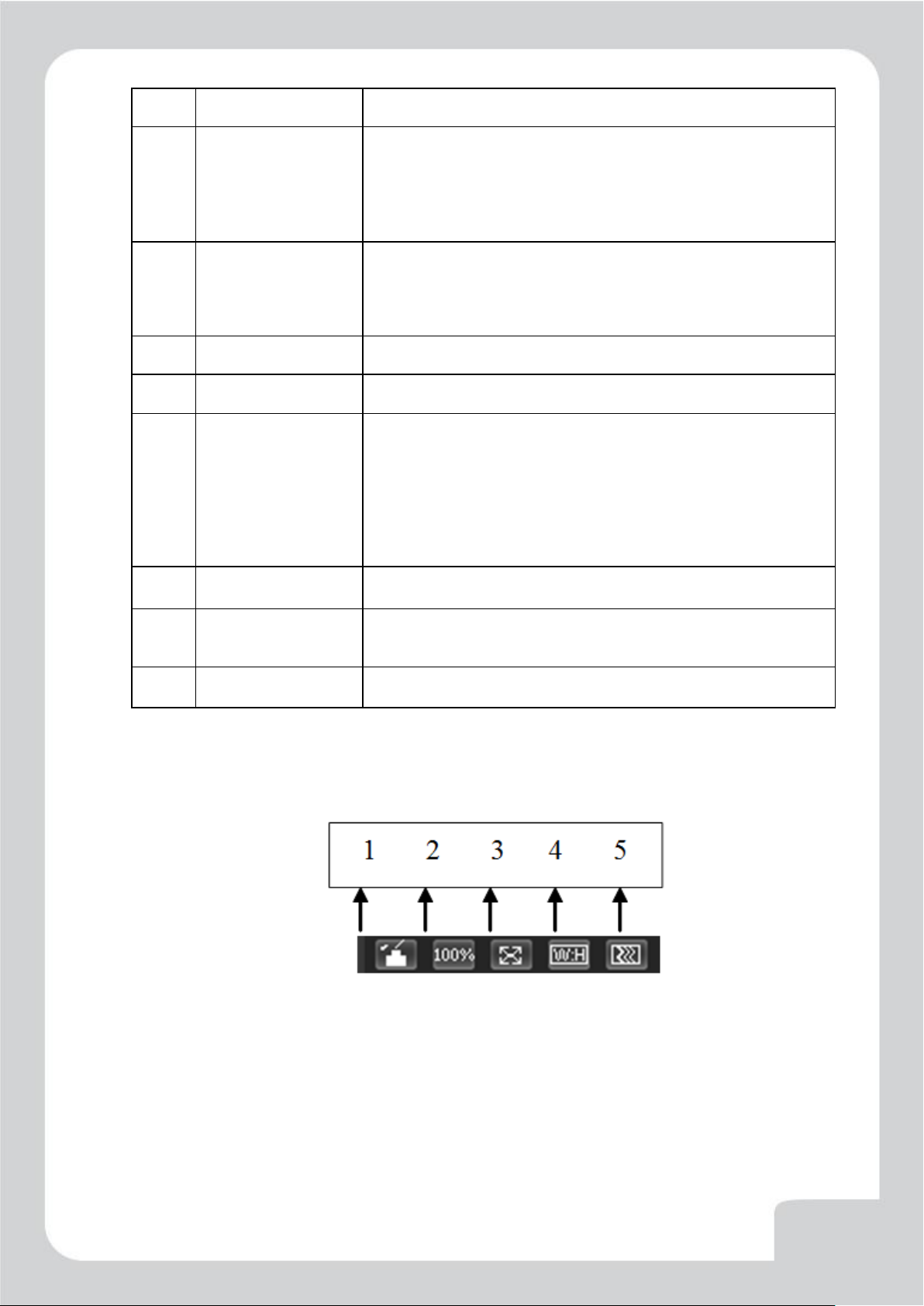
• Красный: оповещение о тревоге.
• Серый: конец оповещения.
2
Digital zoom
(цифровой зум)
• В режиме живого видео вы можете выбрать любую зону
для увеличения масштаба левой кнопкой мыши. Щелкните
правой кнопкой мыши, чтобы восстановить предыдущее
состояние.
• Нажмите на кнопку; Вы сможете использовать колесо
мыши, чтобы увеличить / уменьшить размер видео.
3
Snapshot
(снимок)
Вы можете сделать снимок, нажав на эту кнопку. Все
изображения сохраняются в памяти в системную папку: \ picture
download (по умолчанию).
Вы можете выбрать Setup->Camera->Video->Path и изменить
путь для сохранения.
4
Triple snap
(каскадный снимок)
Нажмите на кнопку, система будет делать покадровые снимки
1 к/с. Все изображения сохраняются в системную память.
5
Record
(запись)
Включение ручной записи. Все записи сохраняются в памяти в
Setup->Camera->Video->Path.
6
Easy focus
(фокусировка)
Нажмите на кнопку, вы увидите, что есть два параметра на
предварительный просмотр видео: AF Peak и AF Max.
AF Peak: чтобы отобразить четкое видео в процессе
фокусировки.
AF Max: является наиболее подходящим значением для
четкого видео.
Чем ближе значения AF Peak и AF Max, тем лучше эффект
фокусировки.
7
Audio output
(Аудио выход)
Включение или выключение звука в режиме реального
времени.
8
Bidirectional talk
(Интерком)
Нажмите кнопку, чтобы начать разговор. Вы можете
выбрать Setup-> Camera-> Audio и установить
двунаправленную аудиосвязь.
9
Help
(помощь)
Нажмите кнопку, чтобы открыть файл справки.
1.2.4 Настройка окна установки (Video Window Setup)
Интерфейс показан на рисунке 2-11
Рисунок 2-11
1.2.5 Управление изображением (Image control)
Нажмите кнопку, чтобы открыть интерфейс настройки изображения. Рисунок 2-12. Этот интерфейс
располагается в правой верхней панели.
http://falconeye.su
9
Page 11

Параметр
Функция
Настройка
видео
Регулировка яркости
видеомонитора.
Примечание:
Все действия производятся через
WEB интерфейс.
Пожалуйста, перейдите в меню
Setup->Camera->Conditions для
настройки соответствующих
пунктов.
Регулировка контрастности
видеомонитора.
Регулировки оттенка
видеомонитора.
Регулировка насыщенности
видеомонитора.
Сброс
Восстановить значения яркости,
насыщенности, контрастности
цветов и настройки системы по
умолчанию.
Пожалуйста, обратитесь к таблице ниже для получения подробной информации.
1.2.5.1 Свернуть управление изображением (Hide Image Control)
Нажмите эту кнопку, чтобы отобразить / скрыть интерфейс управления изображением.
1.2.5.2 Оригинальный размер (Original size)
Нажмите кнопку, чтобы перейти к исходному размеру картинки. Это поможет отобразить
фактический размер видеопотока. Зависит от разрешения основного потока.
1.2.5.3 Полный экран (Full screen)
Нажмите кнопку, чтобы перейти в режим полного экрана. Дважды щелкните мышью или нажмите
кнопку Esc, чтобы выйти на весь экран.
1.2.5.4 Соотношение сторон (Width and height ratio)
Нажмите кнопку, чтобы восстановить исходное соотношение сторон.
1.2.5.5 Регулировка плавности (Fluency Adjustment)
Есть три уровня регулировки, чтобы выбрать. По умолчанию в режиме реального времени с
минимальной задержкой. Вы можете выбрать режим в случае медленного соединения.
1.2.5.6 PTZ контроль (PTZ Control)
Пожалуйста, обратите внимание, данную функцию поддерживает только продукты серии PTZ IPCHFxxxx. Перед началом работы PTZ, пожалуйста, убедитесь, что вы правильно установили
http://falconeye.su
10
Page 12

Параметр
Функция
Scan
(сканирование)
• Нажмите на кнопку, чтобы установить левый и правый
предел сканирования.
• Переместите камеру в нужное место, а затем нажмите
кнопку
- установлен левый предел. Затем переместите камеру в
другое
протокол PTZ. (Пожалуйста, перейдите Setup-> System-> PTZ для настройки). Здесь есть клавиши
регулирования направления движения, скорости, зум, фокус, диафрагмы, пресет, тур,
панорамирование, сканирование, шаблона, AUX выхода, и кнопка настройки PTZ. См. рисунок 3-1.
направление PTZ: PTZ поддерживает восемь направлений: влево / вправо / вверх / вниз /
верхний левый / правый верхний / нижний левый / правый нижний.
Скорость: Она контролирует скорость вращения. Скорость шаг 8 быстрее, чем шаге 1. Значение
по умолчанию равно 5.
рисунок 3-1
Интерфейс настройки PTZ показан на рисунке 3-2. Здесь вы можете установить сканирование,
предустановки, туры, шаблон, помощник функций подсветки и стеклоочистителя.
рисунке 3-2
Пожалуйста, обратитесь к таблице ниже для PTZ информации о настройке.
http://falconeye.su
11
Page 13

место, а затем снова нажмите кнопку - установлен правый
предел.
Preset
(пресет)
• С помощью клавиш со стрелками переместите камеру в
нужное место, а затем введите номер предустановки. Нажмите
кнопку Установить предустановки, чтобы установить пресет.
Нажмите кнопку добавить, вы установили один пресет.
• Введите заданное значение, а затем нажмите кнопку с
номером, камера повернется к соответствующей позиции
предустановки.
• Количество предустановок лежит в диапазоне от 1 до 255.
Tour
(тур)
• Нажав кнопку, вы можете начать набор тура.
• Введите номер тура, затем нажмите кнопку Set. Значения
тура
лежат в диапазоне от 1 до 255.
• Введите заданное значение предуствноки в столбце.
Нажмите
кнопку Добавить предустановку, вы добавили один пресет в
тур.
Примечание:
Повторите вышеуказанные процедуры, чтобы добавить еще
несколько предустановок в один тур. Можете так же удалить
предустановки для удаления одного пресет из тура нажмите
кнопку Удалить.
Pattern
(шаблон)
Задайте начальное значение шаблона, а затем нажмите
кнопку Пуск, чтобы начать движение камеры. Пожалуйста,
вернитесь к рисунку 3-1, чтобы установить работу камеры.
Затем нажмите кнопку остановки на рисунке 3-2. Итак, вы
установили один шаблон.
Assistant
(помощник)
Пожалуйста, введите соответствующее aux значение здесь.
Вы можете выбрать один из вариантов и нажмите кнопку AUX
или AUX OFF кнопку.
Light and wiper
(подсветка и
стеклоочистител
ь)
Вы можете включить/выключить свет или стеклоочиститель.
2 Воспроизведение (Playback)
2.1 Интерфейс (Playback Interface)
Интерфейс воспроизведения показана как на рисунке 4 - 1.
http://falconeye.su
12
Page 14

рисунок 4 – 1
Есть четыре раздела:
2.2 Функции воспроизведения (Function of Play)
Функция воспроизведения показана на рисунке 4 - 2.
рисунок 4 – 2
1. Воспроизведение (Play): Воспроизвести или приостановить видео
2. Стоп (Stop): Остановка видео
3. Воспроизвести по кадрам (Play by frame): Перейти к следующему кадру
4. Замедленное воспроизведение (Slow play): Замедление видео
5. Быстрое воспроизведение (Quick play): Ускорить видео.
6. Без звука(Silent): выключить / включить звук.
7. громкость (Volume): Регулировка громкости видео.
Примечание: Вы должны остановить видео, прежде чем пропустить к следующему кадру.
2.3 Дата (Date)
Существуют различные цвета в календаре:
Зеленый: означает выбранный дату.
Желтый: текущая дата имеет файл записи.
Синий: текущая дата имеет файл, который / которые выбираются.
Только выбранные типы файлов, будут отображаться в индикаторе прогресса и списке.
2.4 Список файлов (File List)
Список файлов показан на рисунке 4 - 3.
http://falconeye.su
13
Page 15

Нажмите для входа в список файлов. Дважды щелкните на файл в списке, и этот он будет
воспроизводиться. Вы можете просмотреть размер файла, время начала и окончания.
Файл записи имеет четыре категори:
Зеленый означает общую запись.
Желтый означает запись при обнаружении движения.
Красный означает запись по тревоги.
Синий означает запись вручную.
Поиск: Вы можете искать записи файлов в заданном интервале времени.
Скачать: Нажмите на эту кнопку, чтобы скачать файл на компьютер.
Назад: Нажмите на эту кнопку, чтобы вернуться к странице календаря.
2.5 Индикатор прогресса (Progress Bar)
видео в течение последних 24 часов.
видео за последние 2 часа.
видео за последний 1 час.
видео за последние 30 мин.
http://falconeye.su
14
Page 16

Параметр
Функция
Config File
(Файл
конфигурации)
Вы можете выбрать обычный, дневной или ночьной режим.
Brightness
(яркость)
Регулировка параметра яркости монитора. Вы можете изменить
это значение, если видео слишком темное или слишком яркое.
Чем больше число, чем ярче видео. Обратите внимание, что
видео может стать туманными, если значение слишком велико.
Диапазон значений от 0 до 100. Рекомендуемое значение
колеблется от 40 до 60. Значение по умолчанию 50.
Contrast
(контраст)
Регулировка параметров контрастности монитора. Чем больше
число, тем выше контраст. Вы можете использовать эту
функцию, когда яркость видео в порядке, но контраст не
является правильным. Обратите внимание, что видео может
стать туманными, если значение слишком мало.
Диапазон значений от 0 до 100. Рекомендуемое значение
колеблется от 40 до 60. Значение по умолчанию 50.
Saturation
(насыщенность)
Регулировка насыщенности монитора. Чем больше число, тем
сильнее цвет. Это значение не имеет никакого влияния на
общую яркость всего видео. Цвет видео может стать слишком
сильным, если значение слишком велико. Для серой части
видео искажение может возникнуть, если баланс белого не
является точным.
Диапазон значений от 0 до 100. Рекомендуемое значение
составляет от 40 до 60 лет.
Значение по умолчанию 50.
3 Установки (Setup)
3.1 Камера (Camera)
3.1.1 Режим изображения (Conditions)
Здесь вы можете посмотреть информацию о свойствах устройства. Небольшие различия могут
быть найдены за счет различных серий сетевых камер. В изменения вступают в силу сразу после
установки. См. рисунок 5-1.
рисунок 5-1
Пожалуйста, обратитесь к таблице ниже для получения подробной информации
http://falconeye.su
15
Page 17

Sharpness
(четкость)
Регулировка корректировки краёв видео. Чем больше значение,
тем чётче край и наоборот. Пожалуйста, обратите внимание,
будет шум в изображении, если значение слишком высоко.
Диапазон значений от 0 до 100. Рекомендуемое значение
составляет от 40 до 60 лет.
Значение по-умолчанию 50.
Anti-flicker
(Анти-блик)
• Outdoor: В этом режиме вы можете переключать режим
экспозиции, чтобы получить эффект в режиме,
соответствующем экспозиции.
• 50Hz: Когда текущее значение 50 Гц, система может
автоматически регулировать экспозицию в соответствии с
яркостью окружающей среды.
• 60Hz: Когда текущее значение 60 Гц, система может
автоматически регулировать экспозицию в соответствии с
яркостью окружающей среды
Exposure Mode
(Режим
экспозиции)
Auto
(Авто)
Яркость видео может автоматически
изменяться в необходимом диапазоне
экспозиции в соответствии с различными
средами. Чем выше значение коэффициента
усиления, тем меньше шум.
Low noise
(низкий
уровень шума)
• Яркость видео может автоматически
изменяться в необходимом диапазоне
экспозиции в соответствии с различными
средами. Чем выше значение коэффициента
усиления, тем меньше шум.
• Для тех же условий, шум в режим
низкого шума должно быть меньше, чем шум в
автоматическом режиме.
Low motion blur
(низкая
размытость
изображения)
• Яркость видео может автоматически
изменяться в необходимом диапазоне
экспозиции в соответствии с различными
средами. Чем ниже значение экспозиции, тем
меньше шум.
• Для тех же условий, шум в режиме
низкого движения размытия должен быть
меньше, чем в автоматическом режиме.
Manual
(Ручное)
Ручная настройка значения отображения
экспозиции.
Auto Iris
(авто
диафрагма)
Перед установкой, пожалуйста, убедитесь, что вы установили
Автоматическую диафрагму.
Вы можете отметить флажком ВКЛ, чтобы включить эту
функцию. Автодиафрагма может измениться, если изменяется
освещение. При отключении этой функции диафрагма
полностью открыта. Система не добавляет функцию
автодиафрагмы в управление экспозицией.
Эта функция включена по умолчанию.
Scene Mode
(выбор
обстановки)
Установка режима баланса белого. Он имеет влияние на общий
оттенок видео. Эта функция включена по умолчанию.
Вы можете выбрать другой режим, например, авто, солнечно,
облачно, дом, офис, ночью, отключить и т.д., чтобы настроить
видео в лучшем качестве.
• Auto(авто): Баланс белого включен автоматически.
Система может автоматически компенсировать цветовую гамму.
• Sunny (солнечно): Порог баланса белого в солнечном
режиме.
• Night (ночь): Порог баланса белого в ночном режиме.
• Customized (индивидуальные): Вы можете настроить
усиление красного / синего цветов. Диапазон значений от 0 до
100.
http://falconeye.su
16
Page 18

Day&Night
(день/ночь)
Переключатель режимов цвет и ч / б. Обычно конфигурация по
умолчанию настроена в автоматическом режиме. Конфигурация
day, по умолчанию переводит в цветной режим. Конфигурация
night по умолчанию переводит в ч/б режим.
• Color (цвет): устройство выводит цветное видео.
• Auto (авто): устройства выберет для вывода цветное или
ч / б видео в соответствии с функцией
• B/W (ч/б): Устройство выводет черно-белое видео.
Backlight Mode
(Режим
компенсации
засветки)
BLC
Автоматическая экспозиция в зависимости от
окружающего освещения, чтобы осветить самую
темную область.
WDR
Для WDR, эта функция может компенсировать
яркий раздел уменьшая его или усиливать для
яркость раздела с низкой яркостью.
Диапазон значений от 1 до 100. При
переключении камеры вкл/выкл режим WDR,
система может потерять несколько секунд, записи
видео.
HLC
После включения функции HLC, устройство может
уменьшить яркость самой яркой части в
соответствии с HLC уровнем управления. Это
может уменьшить площадь передней засветки и
снизить яркость всего видео.
Диапазон значений от 0 до 100. Значение по
умолчанию 50, для компенсации светлых участков.
HLC включена только тогда, когда анти-блик
включен и режим экспозиции авто.
Off
Отключает функцию BLC. Обратите внимание,
это функция по умолчанию отключена.
Full-screen test
(Полноэкранный
тест)
Нажмите кнопку в окне видео , и вы можете начать
полноэкранный режим.
Flip
(перевернуть)
Для переключения видео вверх нижней его границы. Эта
функция по умолчанию отключена.
Разрешение видео должно быть 720 или ниже, если вы
хотите перевернуть на 90 °.
Mirror
(зеркало)
Для зеркального переключения
видео. Эта функция по умолчанию
отключена.
Cancel
(отмена)
Для отмены операции в текущем
интерфейсе и восстановления ранее
сохраненной операции.
Default
(по-умолчанию)
Сбросить настройки устройства на
заводские.
Интерфейс управления профилем показан на рисунке 5-2.
http://falconeye.su
17
Page 19

Параметр
Функция
Main stream
Bit stream type
Включает в себя основной поток, поток по детекции движения и
рисунок 5-2
Управление профилями имеет три режима: общие, полный рабочий день и расписание. При
выборе общего режима, видео будет писаться в ручном режиме. При выборе полного дня, вы
должны выбрать запись или днем, или ночью, видео будет настроено соответствующим образом.
При выборе графика, вы можете выбрать интервал времени.
Важно
Параметры применяются сразу после установки.
IPC-3110 не поддерживает режим низкого уровня шума, низкой размытости изображения,
защиту от мерцания, цифровой WDR, HLC, переворот, зеркало и т.д. функции.
Вы можете использовать опцию WDR, только если ваша камера поддерживает эту функцию.
Система браузера не поддерживает экспозицию или режиме с низким шумом.
3.2 Видео (Video)
3.2.1 Видео поток (Video bit stream )
Интерфейс видео потока показан ниже. См. рисунок 5-3
рисунок 5-3
Пожалуйста, обратитесь к таблице ниже для получения подробной информации.
http://falconeye.su
18
Page 20

(основной
поток)
(Тип потока)
тревоге. Вы можете выбрать различные скорости кодирования
образованием различных записанных событий.
Система поддерживает функцию активного управления кадров
(ACF). Это позволяет записывать с различной частотой кадров.
Например, вы можете использовать высокую частоту кадров для
записи важных событий, запись по расписанию сделать с
пониженной частотой кадров или установить различные частоты
кадров для записи обнаружения движения и сигнализации.
Encode mode
(режим
кодирования)
Есть три формата: H.264 (основной стандартный профиль), H.264H
(высокий стандарт), H.264B (базовый стандарт) формат
кодирования и MJPG кодирование.
• H.264 : Основной профиль кодирования.
• H.264H : Высокий профиль кодирования.
• H.264B : Базовый профиль кодирования
• MJPEG : В этом режиме кодирования необходим больший
поток , чтобы гарантировать непрерывное видео. Вы можете
использовать максимальное значение потока.
Resolution
(разрешение)
Есть несколько разрешений. Вы можете выбрать их из
выпадающего списка.
Для каждого разрешения, рекомендуемое значение потока
отличается.
Важно
Вы не можете установить разрешение выше 720p (не включая
720p), когда функция флип включена.
Frame Rate
(Частота кадров)
PAL: 1~25f/s, NTSC: 1~30f/s..
Частота кадров может изменяться в зависимости от различных
разрешений.
Bit Rate Type
(Битрейт)
Есть два варианта: VBR and CBR.
Пожалуйста, обратите внимание, вы можете установить качество
видео в режиме VBR.
Reference Bit
Stream
(значение
битового потока)
Значение битового потока зависит от разрешения и частоты
кадров.
Bit Rate
(скорость
передачи данных)
• В VBR битрейт принимает переменное значение. В CBR это
фиксированное значение.
• См. ссылки битового потока для рекомендуемого значения.
I Frame
(опорный кадр)
Здесь вы можете установить количество P кадров между двумя
кадрами опорными кадрами. Значение меняется в диапазоне от 1
до 150. Значение по умолчанию равно 50.
Рекомендуемое значение является частота кадров * 2
Watermark
(водяной знак)
Эта функция позволяет проверить подлинность видео.
Здесь вы можете выбрать водяной знак, режим и характер
водяного знака. По умолчанию символ DigitalCCTV. Максимальная
длина составляет 85-знаков.
Sub stream
(дополнитель
ный поток)
Enable
(включение)
Пожалуйста, установите флажок здесь для того, чтобы
включить дополнительный поток.
Эта функция включена по умолчанию.
Bit stream type
(Тип потока)
Основной битовый поток.
Encode mode
(режим
кодирования)
Есть три формата: H.264 (основной стандартный профиль), H.264H
(высокий стандарт), H.264B (базовый стандарт) формат
кодирования и MJPG кодирование.
• H.264 : Основной профиль кодирования.
• H.264H : Высокий профиль кодирования.
• H.264B : Базовый профиль кодирования
• MJPEG : В этом режиме кодирования необходим больший
поток , чтобы гарантировать непрерывное видео. Вы можете
использовать максимальное значение потока.
http://falconeye.su
19
Page 21

Resolution
(разрешение)
Есть несколько разрешений. Вы можете выбрать их из
выпадающего списка.
Для каждого разрешения, рекомендуемое значение потока
отличается.
Frame Rate
(Частота кадров)
PAL: 1~25f/s, NTSC: 1~30f/s..
Частота кадров может изменяться в зависимости от различных
разрешений.
Bit Rate Type
(Битрейт)
Есть два варианта: VBR and CBR.
Пожалуйста, обратите внимание, вы можете установить качество
видео в режиме VBR.
Recommended Bit
(Рекомендуем
Битрейт)
Рекомендуем битрейт соответствует разрешению и частоте кадров,
которые Вы установили.
Bit Rate
(скорость
передачи данных)
• В VBR битрейт принимает переменное значение. В CBR это
фиксированное значение.
• См. ссылки битового потока для рекомендуемого значения.
I Frame
(опорный кадр)
Здесь вы можете установить количество P кадров между двумя
кадрами опорными кадрами. Значение меняется в диапазоне от 1
до 150. Значение по умолчанию равно 50.
Рекомендуемое значение является частота кадров * 2
Параметр
Функция
Snapshot type
(Тип снимка)
Есть два режима: общий (график) и событие (активация).
Image size
(размер картинки)
Настройка схожа с разрешением основного потока.
Quality
(качество)
Чтобы установить качество изображения. Есть шесть уровней
Snapshot bit
stream
(битовый поток
снимка)
Установить битрейт снимока как основной или дополнительный.
Interval
(интервал)
Для установки частоты снимка. Значение варьируется от 1 с до 7s
3.2.2 Снимок экрана (Snapshot)
Интерфейс снимка экрана показан на рисунке 5-4.
рисунок 5-4
Пожалуйста, обратитесь к таблице ниже для получения подробной информации.
3.2.3 Наложение видео (Video Overlay)
Интерфейс наложение видео показано как на рисунке 5-5.
http://falconeye.su
20
Page 22

Параметр
Функция
Privacy mask
( маска)
• Здесь Вы можете замаскировать указанное видео на
видеоэкране.
• Система поддерживает макс 4 зоны масок.
Time Title
(наложение
времени)
• Вы можете включить эту функцию, чтобы система
накладывала информацию о времени.
• Вы можете использовать мышь, чтобы перетащить
положение плитки времени.
Channel Title
(наложение
названия)
• Вы можете включить эту функцию, чтобы система
накладывала информацию о канале.
• Вы можете использовать мышь, чтобы перетащить
положение плитки времени.
рисунок 5-5
Пожалуйста, обратитесь к таблице ниже для получения подробной информации.
3.2.4 Путь (Path)
Интерфейс пути хранения показан на рисунке 5-6.
Здесь вы можете установить путь хранения изображений ( в интерфейсе просмотра) и путь
хранения записей ( в интерфейсе просмотра) путь хранения по умолчанию C: \
PictureDownload и C: \ RecordDownload.
рисунок 5-6
http://falconeye.su
21
Page 23

Параметр
Функция
Audio enable
(включить)
Основной поток: Записанный файл содержит только видео по
умолчанию. Вам нужно установить флажок аудио здесь для
того, чтобы включить аудио.
Дополнительный поток: Записанный файл содержит только
видео по умолчанию. Вам нужно установить флажок аудио
здесь для того, чтобы включить аудио.
Encode mode
(кодирование)
Режим кодирования основного потока и дополнительного
потока включают PCM, G.711A и G.711mu.
Настройка для режима аудио кодирования и кодирования
двунаправленного разговора.
3.2.5 Аудио (Audio)
Пожалуйста, обратите внимание, продукт серии IPC-HDB3xxxC не поддерживает функции аудио
через браузер. Аудио интерфейс, представлен ниже на рисунке 5-7.
рисунок 5-7
Пожалуйста, обратитесь к таблице ниже для получения подробной информации.
4 Сеть (Network)
4.1 TCP/IP
Интерфейс TCP / IP показан на рисунке 5-8.
http://falconeye.su
рисунок 5-8
22
Page 24

Параметр
Функция
Host Name
(Имя хоста)
Установить текущее имя хоста устройства. Максимум
поддерживает 32 знака.
Ethernet Card
(карта Ethernet)
Пожалуйста, выберите порт Ethernet для подключения провода
LAN.
Пожалуйста, обратите внимание на продукт серии W, он имеет
беспроводную сетевую карту, и вы можете изменить настройки
порта Ethernet по умолчанию.
Обратите внимание, что устройство необходимо перезагрузить,
чтобы активировать новые настройки, как только вы измените
настройки по умолчанию.
Mode
(режим)
Есть два режима: статический режим и режим DHCP.
• IP / маска подсети / шлюз являются неактивными при
выборе режима DHCP для автоматического поиска по IP.
• При выборе статического режима, необходимо установить
IP / маску подсети / шлюз вручную.
• Если вы выберите режим DHCP, вы можете просмотреть
IP / маску подсети / шлюз с DHCP.
• При переключении из режима DHCP в статический
режиме, вам нужно сбросить параметры IP.
• Кроме того, IP / маска подсети / шлюз и DHCP будет
только для чтения, когда функция PPPoE включена.
Mac Address
(MAC адрес)
Поле для отображения Mac адреса.
IP Version
(версия IP)
выбор версии IP. IPV4 или IPV6.
Вы можете получить доступ к IP-адресам этих двух версии.
IP Address
(IP адрес)
Пожалуйста, используйте клавиатуру для ввода
соответствующего номера, чтобы изменить IP-адрес, а затем
установить соответствующий маску подсети и шлюз по
умолчанию.
Preferred DNS
(первичный DNS)
первичный DNS сервер.
Alternate DNS
(альтернативный
DNS)
альтернативный DNS сервер.
Enable ARP/Ping
set device IP
address service.
(Включить ARP /
Ping установить
IP адрес
устройства.)
Вы можете использовать ARP / Ping для изменения или
установки IP адреса устройства, если вы знаете MAC-адрес
устройства.
Перед работой, пожалуйста, убедитесь, что сетевая камера и
ПК в одной локальной сети. Эта функция включена по
умолчанию.
Вы можете обратиться инструкции ниже.
Шаг 1: Получение IP-адреса. Установите сетевую камеру и ПК в
одной локальной сети.
Шаг 2: Получение физического адреса со стикера сетевой
камеры.
Шаг 3: Перейдите к интерфейсу Run, а затем ввести
следующие команды.arp -s <IP Address> <MAC> ping -l 480 -t
<IP Address> Such as: arp -s 192.168.0.125 11-40-8c-18-10-11
ping -l 480 -t 192.168.0.125
Шаг 4: перезагрузите устройство.
Шаг 5: настройки применены корректно, если будут
информационные сообщения такие как "Reply from
192.168.0.125 ..." из выходных линий команд. Теперь вы
можете закрыть командную строку.
Шаг 6: Откройте браузер, а затем войдите http:// <IP addres>.
Нажмите кнопку Enter, вы можете получить доступ сейчас.
Пожалуйста, обратитесь к таблице ниже для получения подробной информации.
http://falconeye.su
23
Page 25

Параметр
Функция
Max connection
(максимальное
количество
подключений)
Это максимальное количество подключений по WEB интерфейсу для устройства.
Значение варьируется от 1 до 20. Максимальное количество подключений 20.
TCP port
(порт TCP)
Значение по умолчанию 37777. Вы можете ввести номер порта, если это необходимо.
UDP port
(порт UDP)
Значение по умолчанию 37778. Вы можете ввести номер порта, если это необходимо.
HTTP port
(порт HTTP)
Значение по умолчанию 80. Вы можете ввести номер порта, если это необходимо.
RTSP port
(порт RTSP)
Значение по умолчанию 554 RTSP Формат запроса потока:
Основной поток:
rtsp://username:password@ip:port/cam/realmonitor?channel=1&subtype=0
дополнительный поток
rtsp://username:password@ip:port/cam/realmonitor?channel=1&subtype=1
Вам необходимо ввести следующие четыре пункта вручную.
логин/пароль/IP и порт. Значение порта по умолчанию 554. Используя
стандартный протокол RTP режим кодирования будет MJPEG, а
максимальное разрешение будет поддерживаться только 2040 * 2040.
HTTPs Enable
(включение
HTTPs)
Значение по умолчанию 443.
4.2 Подключение (Connection)
Интерфейс подключения показан на рисунке 5-9.
рисунок 5-8
Пожалуйста, обратитесь к таблице ниже для получения подробной информации.
4.3 PPPoE
Интерфейс PPPoE показан на рисунке 5-10.
http://falconeye.su
24
Page 26

Введите имя пользователя PPPoE и пароль вы получаете IPS (интернет-провайдера) и
включаете функцию PPPoE. Пожалуйста, сохраните текущие настройки, а затем перезагрузить
устройство, чтобы активирован полуенные настройки.
Устройство подключается к Интернету через PPPoE после перезагрузки. Вы можете получить IPадрес в глобальной сети из колонки IP-адресов. Когда PPPoE включено, отключите UPnP, чтобы
избежать конфликта доступа в сеть.
рисунок 5-10
4.4 DDNS
Интерфейс DDNS показан на рисунке 5-11.
DDNS является установкой для подключения различных серверов, так что вы можете получить
доступ к системе через сервер. Пожалуйста, перейдите на соответствующий веб-сервис, чтобы
зарегистрировать доменное имя, и получить доступ к системе через домен. Функция работает,
даже когда ваш IP-адрес изменился. Когда устройство подключается к беспроводной сети,
необходимо отключить UPnP.
рисунок 5-11
http://falconeye.su
25
Page 27

Параметр
Функция
Server Type
(Тип сервера)
Вы можете выбрать протокол DDNS из выпадающего списка, а
затем включить функцию DDNS. Протокол QUICK DDNS
означает, что вы используете ваш частный протокол для
реализации функции DDNS.
Server Address
(Адрес сервера)
IP адрес DDNS-сервера
Domain Name
(доменное имя)
Ваше зарегистрированное доменное имя.
Username
(логин)
Имя пользователя для входа на сервер.
Password
(пароль)
Пароль пользователя для входа на сервер.
Update period
(период
обновления)
• Устройство посылает сигнал на сервер регулярно.
• Вы можете установить значение интервала посылки
сигнала от устройства к DDNS серверу здесь.
Параметр
Функция
Server Type
(Тип сервера)
Вы можете выбрать протокол DDNS из выпадающего списка, а затем включить
функцию DDNS. Протокол QUICK DDNS означает, что вы используете ваш
частный протокол для реализации функции DDNS.
Server Address
(адрес сервера)
IP адрес DDNS-сервера. Под QUICK DDNS адрес сервера по умолчанию
www.quickddns.com
Mode
(режим)
По умолчанию используется авто, но вы можете задать в ручную.
Domain Name
(доменное имя)
Автоматический или самоопределеный домен по
MAC адресу address.quickddns.com. Вы можете
самостоятельно прописать префикс.
Test
(тест)
Это для тестирования доменного имени. Доступено только в ручном режиме.
Username
(логин)
Имя пользователя для входа на сервер.
Пожалуйста, обратитесь к таблице ниже для получения подробной информации.
Пример интерфейса DDNS показан на рисунке 5-12.
Рисунок 5-12
http://falconeye.su
26
Page 28

4.5 IP фильтр (IP filter)
Интерфейс IP фильтра показан на рисунке 5-13.
Вы можете включить функцию IP фильтра, так что некоторые указанные пользователя IP / MAC
могут получить доступ к сетевой камере. Вы можете добавить IP-адрес или MAC-адрес.
Если вы не установите флажок здесь, это означает, что доступ неограничен.
Здесь вы можете добавить IP-адрес и MAC-адрес. Вы должны добавить эти адреса перед
включением. Обратите внимание: Вы должны установить MAC-адрес в том же сегменте сети.
4.6 SMTP (e-mail)
SMTP Интерфейс показан на рисунке 5-14.
Рисунок 5-13
Рисунок 5-14
http://falconeye.su
27
Page 29

Параметр
Функция
SMTP Server
(SMTP сервер)
Вводите адрес сервера и затем включите эту функцию
Port
(порт)
Значение по умолчанию 25. Вы можете ввести номер порта, если это
необходимо.
Anonymity
(анонимность)
Для сервера поддерживается функция анонимность. Вы
можете автоматически войти анонимно. Вам не нужно вводить
имя пользователя, пароль и информацию об отправителе.
User Name
(логин)
Имя пользователя отправителя электронной почты.
Password
(пароль)
Пароль отправителя электронной почты.
Sender
(отправитель)
Отправитель электронной почты.
Authentication
(Encryption
mode)(идентифика
ция)
Вы можете выбрать SSL.
Title (Subject)
(название)
Напишите здесь тему письма.
Attachment
(прикрепление)
Система может посылать электронную почту с картинкой, как
только вы установите флажок здесь.
Mail receiver
(получатель
письма)
Введите адрес электронной почты получателя здесь.
Максимально три адреса.
Interval
(интервал)
Интервал отправки лежит в диапазоне от 0 до 3600 секунд. 0
означает нет отправки.
Пожалуйста, обратите внимание, система не будет посылать
электронную почту сразу при возникновении сигнала. Когда
тревога, обнаружение движения или событие активирует
электронную почту, система посылает электронную почту в
соответствии с интервалом, указанным здесь. Эта функция
очень полезна, когда есть слишком много писем,
активированных Abnormity событиями, что может привести к
большой нагрузке на сервер электронной почты.
Health mail
(контрольное
письмо)
Пожалуйста, установите флажок здесь, чтобы включить эту
функцию.
Update period
(interval)
(интервал периода
обновления)
Эта функция позволяет системе посылать тестовое
электронное письмо, чтобы проверить соединение в порядке
или нет.
Пожалуйста, установите флажок, чтобы включить эту
функцию, а затем установите соответствующий интервал.
Система может посылать электронную почту регулярно, как
вы установите.
Email test
(тестовое письмо)
Система автоматически пришлёт письмо один раз, чтобы
проверить подключение. Перед испытанием электронной
почты, пожалуйста, сохраните информацию о настройках.
Пожалуйста, обратитесь к таблице ниже для получения подробной информации.
4.7 UPnP
Позволяет установить связь между локальной сетью и сетью общего пользования.
Здесь вы также можете добавлять, изменять или удалять настройки UPnP. Для настройки UPnP на
разных маршрутизаторах, следует отключить функцию UPnP. См. рисунок 5-15. В ОС Windows,
Меню-> Панель управления-> Установка и удаление программ. Нажмите кнопку "Добавить /
удалить компоненты Windows", а затем выберите "Сетевые службы" компонентов Windows.
Нажмите кнопку Дополнительно и затем "Интернет-шлюз обнаружение устройств и клиент
управления" и "UPnP интерфейса пользователя". Пожалуйста, нажмите кнопку ОК, чтобы начать
http://falconeye.su
28
Page 30

установку.
Включить UPnP из Интернета. Если ваш UPnP включена в ОС Windows, сетевая камера может
автоматически находить ее через "Сетевое окружение"
рисунок 5-15
4.8 SNMP
Интерфейс SNMP показан на рисунке 5-16.
SNMP позволяет делать обмен данными между программным обеспечением управления сетью
устройства и прокси сервером. Пожалуйста, установите программное обеспечение, такое как MG
MIB Browser 8.0c программного обеспечения или создайте службу SNMP, прежде чем
использовать эту функцию. Вы должны перезагрузить устройство, чтобы активировать новые
настройки.
рисунок 5-16
http://falconeye.su
29
Page 31

Параметр
Функция
SNMP port
(порт SNMP)
Порт подключения устройства к прокси программы. Это UDP
порт. Диапазон значений от 1 до 65535. Значение по
умолчанию 161
Read community
(чтение)
Это команда для связывания камеры и прокси-сервера.
Определяет аутентификацию, контроль доступа и отношения
управления между прокси и группой менеджеров.
Пожалуйста, убедитесь, что устройство и прокси одинаковы.
Функция будет читать все объекты SNMP, поддерживаемые в
указанном имени. Установка по умолчанию является
открытой.
Write community
(запись)
Это команда для связывания камеры и прокси-сервера.
Определяет аутентификацию, контроль доступа и отношения
управления между прокси и группой менеджеров.
Пожалуйста, убедитесь, что устройство и прокси одинаковы.
Функция будет считывать чтение / запись / доступ всех
объекты SNMP, поддерживаемые в указанном имени.
Установка по умолчанию - запись.
Trap address
(Бокс адресов)
Адрес бокса для подключения к прокси программы устройства.
Trap port
(порт)
Порт подключения бокса с прокси программы устройства.
Необходим для настройки шлюза и клиента ПК в локальной
сети для обмена информацией. Это порт соединения, не
имеет никакого влияния на сетевых приложений. Это UDP
порт. Значение варьируется от 1 до 165535. Значение по
умолчанию 162.
SNMP version
(версия SNMP)
• SNMP V1: Система обрабатывает информацию V1.
• SNMP V2: Система обрабатывает информацию V2.
• SNMP V3: Вы можете установить имя пользователя и
пароль. Существует проверка безопасности аккаунта, когда
сервер подключается к устройству. В то же время, V1 и V2
равно нулю и не могут быть выбраны.
Username read only
(Имя пользователя
только для чтения)
Только когда SNMP версии SNMP v3, вы должны вписывать
этот параметр. По умолчанию используется общее имя.
Authentication
(идентификация)
Только когда SNMP версии SNMP v3, вы должны вписывать
этот параметр. Вы можете выбрать либо MD5 или SHA. По
умолчанию используется MD5.
Authentication
password
(идентификация
пароля)
Только когда SNMP версии SNMP v3, вы должны вписывать
этот параметр. Пароль требуется минимум 8 символов.
Encryption
(шифрование)
Только когда SNMP версии SNMP v3, вы должны вписывать
этот параметр. По умолчанию используется CBC-DES.
Encryption
password
(шифрование
пароля)
Только когда SNMP версии SNMP v3, вы должны вписывать
этот параметр. Пароль требуется минимум 8 символов.
Username
read/write
(логин
чтение/запись)
Только когда SNMP версии SNMP v3, вы должны вписывать
этот параметр. По умолчанию используется частное имя.
Authentication
(идентификация)
Только когда SNMP версии SNMP v3, вы должны вписывать
этот параметр. Вы можете выбрать либо MD5 или SHA. По
умолчанию используется MD5
Authentication
password
(идентификация
Только когда SNMP версии SNMP v3, вы должны вписывать
этот параметр. Пароль требуется минимум 8 символов.
Пожалуйста, обратитесь к таблице ниже для получения подробной информации.
http://falconeye.su
30
Page 32

пароля)
Encryption
(шифрование)
Только когда SNMP версии SNMP v3, вы должны вписывать
этот параметр. По умолчанию используется CBC-DES.
Encryption
password
(шифрование
пароля)
Только когда SNMP версии SNMP v3, вы должны вписывать
этот параметр. Пароль требуется минимум 8 символов.
4.9 Bonjour
Интерфейс Bonjour показан ниже. См. рисунок 5-17.
Bonjour основан на услуге многоадресной передачи DNS от Apple. Устройство Bonjour может
автоматически транслировать свою служебную информацию и управляться служебной
информацией от другого устройства. Вы можете использовать службы Bonjour в той же локальной
сети для поиска камеры в сети и получению доступа, если вы не знаете информацию о IP-адресе.
Вы можете просмотреть имя сервера, когда сетевая камера обнаруживается Bonjour. Пожалуйста,
обратите внимание на поддержку сафари этой функции. Нажмите кнопку "Показать все закладки"
и откройте Bonjour, система может автоматически определить сетевую камеру функции Bonjour в
локальной сети.
4.10 Многоадресный интерфейс (Multicast)
Многоадресный интерфейс показан на рисунке 5-18.
Режим многоадресной передачи пакетных данных. Когда есть хост с несколькими получателями
одного и того же пакета данных, многоадресность является наилучшим вариантом, чтобы
уменьшить ширину потока и нагрузку на процессор. Источник может просто отправить данные на
транзит. Эта функция также зависит соотношения внутренней группы и внешней группы.
Здесь вы можете установить групповой адрес и порт. Кроме того, необходимо установить в
Онлайн интерфейсе настройки протокола Multicast.
http://falconeye.su
рисунок 5-17
31
Page 33

Параметр
Функция
Enable
(включить)
Выберите, чтобы включить данную функцию. Основной поток и доп. поток
не могут быть использованы одновременно.
Multicast address
(адрес Multicast)
Адрес по умолчанию 239.255.42.42 задаётся в диапазоне 224.0.0.0-
239.255.255.255.
Port
(порт)
Основной поток 36666, доп поток 36667 диапазон 1025-65534.
рисунок 5-18
Пожалуйста, обратитесь к таблице ниже для получения подробной информации.
4.11 WIFI
Обратите внимание, это функция для устройства с модулем Wi-Fi. Интерфейс Wi-Fi, изображен на
рисунке 5-19.
рисунок 5-19
http://falconeye.su
32
Page 34

Пожалуйста, установите флажок, чтобы включить функцию WIFI, а затем нажмите кнопку Поиск
SSID. Теперь вы можете просматривать всю информацию о беспроводной сети в следующем
списке. Дважды щелкните на имя для подключения к сети. Нажмите Добавить беспроводной ID и
добавьте назначенный ID в диалоговом окне. Пожалуйста, убедитесь, что вы можете найти
добавленный ID в списке, в противном случае вы не можете использовать этот идентификатор.
См. рисунок 5-20.
рисунок 5-20
4.12 IEEE802
IEEE802.1X работает в местных и городских сетях и протоколах контроля доступа к сети на
основе порта. Он поддерживает ручное управление клиента аутентификации, с помощью которого
можно контролировать его, чтобы получить доступ к локальным вычислительным сетям.
Поддерживает возможность идентификации для обеспечения безопасности и поддержания
требований. См. рисунок 5-21.
рисунок 5-21
http://falconeye.su
33
Page 35

Параметр
Функция
Authentication
(идентификаци
я)
PEAP (защищенный протокол EAP).
Username
(имя
пользователя)
Имя пользователя для входа на сервер.
Password
(пароль)
Пароль пользователя для входа на сервер.
Параметр
Функция
Real-time monitor
(просмотр в
реальном
времени)
Диапазон значений от 0 до 63. Маршрутизатор или
коммутатор может обеспечить различные услуги для
различных пакетов данных.
Command
(команда)
Диапазон значений от 0 до 63. Маршрутизатор или
коммутатор может обеспечить различные услуги для
различных пакетов данных.
Enable
Включение QoS.
Пожалуйста, обратитесь к таблице ниже для получения подробной информации.
4.13 QoS
Интерфейс QoS показан ниже. См. рисунок 5-22.
QoS (качество обслуживания) является механизмом сетевой безопасности. Это технология
необходима, чтобы решить проблему задержки, прерывания сети и т.д. Для сетевого сервиса,
качество обслуживания включает в себя полосы пропускания, задержки, потеря пакетов и т.д.
Выполняет регулировку ширины полосы передачи частот, понижение задержки, снижение потери
пакетов данных и защищает от псевдослучайного сигнала для повышения качества.
Мы можем установить DSCP (кодовую точку дифференцированных услуг) от IP, чтобы отличить
пакет данных так, что маршрутизатор или концентратор может предоставлять различные услуги
для различных пакетов данных. Он может выбрать различные очереди в соответствии с
приоритетом пакетов и выберать полосу пропускания каждой очереди.
Пожалуйста, обратитесь к таблице ниже для получения подробной информации.
http://falconeye.su
рисунок 5-22
34
Page 36

wireless QoS
(включить)
4.14 3G
Примечание: Эта функция доступна только для серии с модулем 3G. Интерфейс 3G показан на
рисунке 5-23.
рисунок 5-23
4.15 Dial-up
Интерфейс удаленного доступа показан на рисунке 5-24.
рисунок 5-24
35
http://falconeye.su
Page 37

Параметр
Функция
Wireless connection
type
(Беспроводной тип
соединения)
По умолчанию используется авто и поддерживает
удаленный доступ, смс и входящий вызов.
Enable
(включение)
Поставьте галочку, чтобы включить 3G модуль.
Authentication
(идентификация)
Эта функция зависит от вашего местного поставщика 3G
Dial-up
Эта функция зависит от вашего местного поставщика 3G
Username
(учётная запись)
Эта функция зависит от вашего местного поставщика 3G
Password
(пароль учётной
записи)
Эта функция зависит от вашего местного поставщика 3G
Auto period
(период
автоподключения)
Период, в течении которого устройство получает 3G
сигнал каждые 30 с, кроме запланированного периода. По
умолчанию используется 30 с.
Interval
(интервал)
Вы можете установить коммутируемый интервал.
IP address
(IP адрес)
Отображает полученный IP адрес, когда 3G подключено
успешно.
Параметр
Функция
SMS sending
(отправка SMS)
При срабатывании событий, будет отправлена SMS на
мобильный телефон в соответствии со списоком. Для
использования этой функции, вы должны проверить
включение функции в интерфейсе управления событиями.
SMS enable
Включение телефонных номеров в список для удаленного
Пожалуйста, обратитесь к таблице ниже для получения подробной информации.
4.16 Мобильный телефон (Mobile)
Интерфейс мобильного телефона показан на рисунке 5-25.
Пожалуйста, обратитесь к таблице ниже для получения подробной информации.
http://falconeye.su
рисунок 5-25
36
Page 38

(включение)
доступа к функциям устройства, перезагрузите устройство
путем отправки смс на SIM-карту для вступления настроек в
силу.
Tel Activation
(активация)
Мобильный телефоны из списка могут управлять включением
/ выключением удаленного доступа к функциям.
Параметр
Функция
Enable
(включить)
Вам нужно установить флажок, чтобы включить функцию
обнаружения движения.
Working Period
(рабочий период)
Здесь вы можете установить период постановки / снятия с
охраны. Нажмите на кнопку Установить, чтобы открыть меню
установки.
Anti-dither
(шумоподавление)
Система запоминает только одно событие во время
шумоподавления. Значение варьируется от 0s до 100s.
Area
(площадь)
Здесь вы можете установить область обнаружения движения и
чувствительность. По умолчанию охватывает всю площадь. Вы
должны нажать на сохранение перед включением установки.
Record
(запись)
Когда запись включена, вы можете вызвать функцию
обнаружения движения, чтобы активировать запись.
Record Delay
(задержка записи)
Система может продолжить запись в течение заданного
времени после окончания сигнала тревоги. Значение
варьируется от 10 секунд до 300.
Relay out
(релейный выход)
Включает функцию активации тревоги. Вам необходимо
выбрать выходной порт сигнала тревоги, чтобы система могла
активировать соответствующее устройство тревоги при
возникновении тревоги.
Alarm Delay
(задержка
тревоги)
Система может задержать выход тревоги для указанного
времени после окончания сигнала тревоги. Значение
варьируется от 10 секунд до 300.
5 Событие (Event)
5.1 Обнаружение видео (Video detect)
5.1.1 Детекция движения (Motion Detect)
Интерфейс детекции движения показан на рисунке 5-26.
рисунок 5-26
Пожалуйста, обратитесь к таблице ниже для получения подробной информации.
http://falconeye.su
37
Page 39

Send Email
(отправка почты)
Если вы включили эту функцию, система может отправлять
электронную почту, чтобы предупредить о тревоге.
PTZ
• Здесь вы можете установить движение PTZ при
возникновении тревоги. Например, идти в заданном
направлении при срабатывании тревоги.
• Тип события включает в себя: предустановки, тур и
поворот.
Snapshot
(снимок экрана)
Вам нужно установить флажок здесь, чтобы система могла
создавать резервные копии файл снимка обнаружения.
Параметр
Функция
Sensitivity
(чувствительнос
ть)
Это чувствительность изменения картинки, как обнаружение
движения. Вы можете установить до четырех областей.
Диапазон составляет от 0 ~ 100. Рекомендованные значения 30
рисунок 5-27
рисунок 5-28
Пожалуйста, обратитесь к таблице ниже для получения подробной информации.
http://falconeye.su
38
Page 40

~ 70. По умолчанию используется 50.
Area threshold
Контроль области, относящийся к зоне обнаружения. Вы
можете установить до четырех областей. Диапазон составляет
от 0 ~ 100. Рекомендуемое значение 10 ~ 50.
Remove all
(Удалить все)
Очистить все области.
Delete
(удалить)
Удалить все области.
Параметр
Функция
Enable
(включение)
Вам нужно установить флажок, чтобы включить функцию.
Working period
• Функция активируется в указанные периоды.
• Есть шесть периодов для одного дня.
5.2 Маска видео(Video Masking)
Интерфейс маски видео показан на рисунке 5-29 и рисунке 5-30.
рисунок 5-29
рисунок 5-30
Пожалуйста, обратитесь к таблице ниже для получения подробной информации.
http://falconeye.su
39
Page 41

(рабочий
период)
• Выберите дату. Если вы не выберите, текущие настройки
будут применены только к текущему дню. Вы можете выбрать
всю неделю.
• Нажмите кнопку ОК, система вернется к интерфейсу
обнаружения движения, нажмите кнопку сохранения, чтобы
выйти.
Record
(запись)
После включения записи, активируется функция.
Record Delay
(задержка
записи)
Система может продолжить запись в течение заданного времени
после окончания сигнала тревоги. Значение варьируется от 10
секунд до 300.
Relay out
(релейный
выход)
Включает функцию активации тревоги. Вам необходимо выбрать
выходной порт сигнала тревоги, чтобы система могла
активировать соответствующее устройство тревоги при
возникновении тревоги.
Alarm Delay
(задержка
тревоги)
Система может задержать выход тревоги для указанного времени
после окончания сигнала тревоги. Значение варьируется от 10
секунд до 300.
Send Email
(отправка
почты)
Если вы включили эту функцию, система может отправлять
электронную почту, чтобы предупредить о тревоге.
PTZ
• Здесь вы можете установить движение PTZ при
возникновении тревоги. Например, идти в заданном направлении
при срабатывании тревоги.
• Тип события включает в себя: предустановки, тур и поворот.
Snapshot
(снимок
экрана)
Вам нужно установить флажок здесь, чтобы система могла
создавать резервные копии файл снимка обнаружения.
Параметр
Функция
Enable
(включение)
Вам нужно установить флажок, чтобы включить функцию.
Alarm input
По умолчанию используется вход 1 и некоторые устройства могут
5.3 Тревога (Alarm)
Пожалуйста, обратите внимание продукт серии IPC-HDB3xxxC не поддерживает эту функцию.
5.3.1 Активация тревоги (Alarm activation)
Интерфейс активациb тревоги показан на рисунке 5-31.
рисунок 5-31
Пожалуйста, обратитесь к таблице ниже для получения подробной информации.
http://falconeye.su
40
Page 42

(вход тревоги)
быть на вход 2.
Working period
(рабочий
период)
• Функция активируется в указанные периоды.
• Есть шесть периодов для одного дня.
• Выберите дату. Если вы не выберите, текущие настройки
будут применены только к текущему дню. Вы можете выбрать
всю неделю.
• Нажмите кнопку ОК, система вернется к интерфейсу
обнаружения движения, нажмите кнопку сохранения, чтобы
выйти.
Anti-dither
(шумоподавлен
ие)
Система запоминает только одно событие во время
шумоподавления. Значение варьируется от 0s до 100s.
Sensor type
(Тип датчика)
Есть два варианта: NO/NC.
Record
(запись)
Система автоматически включает канал обнаружения движения
для записи при подаче сигнала тревоги (при работе функции
обнаружения движения).
Record Delay
(задержка
записи)
Система может продолжить запись в течение заданного времени
после окончания сигнала тревоги. Значение варьируется от 10
секунд до 300.
Relay out
(релейный
выход)
• Существует 1 канал выхода тревоги.
• Срабатывает при обнаружении движения на выходном
порту.
• Включение функции активации тревоги. Вам необходимо
выбрать выходной порт тревоги, чтобы система смогла
активировать соответствующее устройство при возникновении
тревоги.
Alarm Delay
(задержка
тревоги)
Система может задержать выход тревоги для указанного времени
после окончания сигнала тревоги. Значение варьируется от 10
секунд до 300.
Send Email
(отправка
почты)
Если вы включили эту функцию, система может отправлять
электронную почту, чтобы предупредить о тревоге.
PTZ
• Здесь вы можете установить движение PTZ при
возникновении тревоги. Например, идти в заданном направлении
при срабатывании тревоги.
• Тип события включает в себя: предустановки, тур и поворот.
Snapshot
(снимок)
После включения, система автоматически делает снимок, при
сигнале тревоги.
5.3.2 Аварийная тревога (Abnormity)
Включает в себя пять статусов: нет SD карты, отклонение мощности, ошибки SD карты,
разъединение и конфликт IP. Есть два интерфейса. См. Рисунок 5-32 по Рисунок 5-36.
http://falconeye.su
Рисунок 5-32
41
Page 43

Параметр
Функция
Event Type
(Тип
события)
• События не включают в себя: отсутствие диска, переполнение
жесткого диска, ошибка диска, ошибка сети, IP-конфликт.
• Порог: Вы можете установить здесь минимальный процентное
значение.
Record
(запись)
Система автоматически включает канал обнаружения движения для
записи при подаче сигнала тревоги (Только для автономного типа. См.
рисунок 5-36.).
Вам нужно установить флажок, чтобы включить эту функцию.
Рисунок 5-33
Рисунок 5-34
Рисунок 5-35
Рисунок 5-36
Пожалуйста, обратитесь к таблице ниже для получения подробной информации.
http://falconeye.su
42
Page 44

Record
delay
Система может продолжить запись в течение заданного времени
после окончания сигнала тревоги. Значение варьируется от 10 секунд
до 300.
Relay out
(релейный
выход)
Включает функцию активации тревоги. Вам необходимо выбрать
выходной порт сигнала тревоги, чтобы система могла активировать
соответствующее устройство тревоги при возникновении тревоги.
Relay out
delay
Выход сигнала тревоги может быть задержан в течение указанного
времени после остановки тревоги. Значение варьируется от 10 до 300.
Send Email
(отправка
почты)
Если вы включили эту функцию, система может отправлять электронную
почту, чтобы предупредить о тревоге.
5.4 Хранение (Storage)
5.4.1 Запись по расписанию видео и снимков (Record Schedule and
Snapshot Schedule)
В этих двух интерфейсах, вы можете добавить или удалить запись по расписанию настроить
снимки. См. Рисунок 5-37 и Рисунок 5-38. Есть три режима записи: общий (авто), обнаружение
движения и сигнал тревоги. Есть шесть периодов в течение одного дня. Пожалуйста, убедитесь,
что вы включили соответствующий режим записи Setup->Storage->Conditions. Вы можете
просмотреть текущую настройку в соответствующей цветовой панели.
Зеленый цвет обозначает авто запись / снимок.
Желтый цвет означает запись / снимок при обнаружении движении
Красный цвет обозначает запись / снимок по тревоге.
Рисунок 5-37
Рисунок 5-38
http://falconeye.su
43
Page 45

Параметр
Функция
Event Type
(Тип
события)
Включает в себя: автоматические, обнаружение движения и сигнал
тревоги.
Local
(локально)
Запись сохраняется на SD карту
FTP
Запись на FTP-сервер.
Вы можете установить конкретные даты как праздник.
5.4.2 Путь хранения (Destination)
Интерфейс показан на рисунке 5-39. Предназначен, чтобы прописать путь хранения файла записи
сети или снимки изображений. Есть два варианта: локально / FTP. Вы можете выбрать только
один режим. Система может сохранить запись в соответствии с типами событий. Они
соответствуют трем режимах (авто / движение / тревога) в интерфейсе расписания. Пожалуйста,
установите флажок, чтобы включить функцию.
Рисунок 5-39
Пожалуйста, обратитесь к таблице ниже для получения подробной информации.
Локальный интерфейс показан на рисунке 5-40. Здесь вы можете посмотреть карту памяти или
информацию о диске. Вы также можете использовать только чтение, только запись, горячую
замену и форматирование.
Рисунок 5-40
http://falconeye.su
44
Page 46

Параметр
Функция
Pack
Duration
(Продолжите
льность)
Здесь вы можете выбрать размер файла. По умолчанию 8 минут.
Pre-record
(предзапись)
Введите значение предзаписи файла.
Например, система может записывать видео четыре секунды в
буфере, затем запись начинается с пятой секунды.
Disk Full
(переполнен
ие жесткого
диска)
Есть два варианта: остановить запись или переписать предыдущие
файлы при заполнении жесткого диска.
• Стоп: остановить запись если жесткий диск заполнен.
• Переписать: перезаписать старые файлы если жесткий диск
заполнен; он перепишет предыдущий файл.
Record mode
(режим
записи)
Есть три режима: ручной / по расписанию/ по тревоге.
Record
stream
(поток
записи)
Есть два варианта: основной поток и дополнительный поток.
Рисунок 5-41
5.4.3 Контроль записи (Record control)
Интерфейс контроля записи показан на рисунке 5-42.
Рисунок 5-42
Пожалуйста, обратитесь к таблице ниже для получения подробной информации.
6 Система (System)
6.1 Общие настройки (General)
Общий интерфейс включает в себя локальную установку узла и настройку даты / времени.
http://falconeye.su
45
Page 47

Параметр
Функция
Device Name
(имя
устройства)
Имя устройства.
Video
Standard
(Видео
стандарт)
Отображение видео стандарта например PAL.
Language
(язык)
Вы можете выбрать язык из выпадающего списка.
6.1.1 Узел (Local host)
Интерфейс показан на рисунке 5-43.
Рисунок 5-43
Пожалуйста, обратитесь к таблице ниже для получения подробной информации.
6.1.2 Дата и время (Date and time)
Интерфейс даты и времени показан на рисунке 5-44
http://falconeye.su
Рисунок 5-44
46
Page 48

Параметр
Функция
Date format
(формат
даты)
Здесь вы можете выбрать формат даты из выпадающего списка.
Time Format
(Формат
времени)
Есть два варианта: 24-H и 12-H.
Time zone
(часовой
пояс)
Часовой пояс устройства.
System time
(Системное
время)
Установка системного времени.
Sync PC
(Синхрониза
ция с ПК)
Вы можете нажать эту кнопку, чтобы синхронизировать системное
время с временем ПК.
DST
(Летнее
время)
Переключатель времени на летнее время.
NTP
Вы можете установить флажок, чтобы включить функцию NTP.
NTP server
(сервер NTP)
Вы можете установить адрес сервера времени.
Port
(порт)
Вы можете установить порт сервера времени.
Update
Period
(период
обновления
)
Вы можете установить период синхронизации между устройством и
сервером времени.
Пожалуйста, обратитесь к таблице ниже для получения подробной информации.
6.2 Учётная запись (Account)
Примечание:
Для имени пользователя или имени группы пользователя, система поддерживает максимум 15
цифр. Допустимые символы: буквы, цифры и подчеркивания.
Количество пользователей составляет 18, а количество группа 8. Установка по умолчанию
включает в себя две группы: пользователь и администратор. Вы можете установить
соответствующую группу, а затем установить права для соответствующего пользователя в
указанных группах.
Управление пользователями принимает режимы пользователя / группы. Имя пользователя и
имя группы должно быть уникальным. Один пользователь может быть включен только в одну
группу.
6.2.1 Имя пользователя (User name)
В этом интерфейсе вы можете разрешить анонимный вход, добавить / удалить пользователя и
изменить имя пользователя. См. рисунок 5-45.
http://falconeye.su
47
Page 49

рисунок 5-45
Включить анонимность логина (Enable anonymity login): включить анонимность логина и ввода
IP. Имя пользователя и пароль не требуется,
Вы можете войти анонимно (с ограниченными правами). Вы можете нажать выйти в конец сеанса.
Добавить пользователя (Add user): чтобы добавить имя к группе и установить права
пользователя. См. рисунок 5-46.
Есть четыре пользователя по умолчанию: admin/888888/666666 и скрытый пользователь "default".
Кроме пользователя 666666, другие
пользователи имеют права администратора. Пользователь 666666 может иметь только права
просмотра.
Скрытый пользователь "default" предназначен только для внутреннего использования системы и не
может быть удален. Когда нет пользователей в системе,
скрытый пользователь "default"автоматически входит в неё. Вы можете установить некоторые
права, такие как мониторинг для этого пользователя, так что
Вы можете просмотреть некоторые каналы без входа в систему.
Здесь Вы можете ввести имя пользователя и пароль, а затем выберите группу для данного
пользователя. Пожалуйста, обратите внимание права пользователя не должны превышать правила
установленные для группы.
Для удобства установки, пожалуйста, убедитесь, что обычный пользователь имеет права более
низкие, чем администратор.
рисунок 5-46
http://falconeye.su
48
Page 50

Изменить пользователя (Modify user): изменить свойства пользователя, принадлежащего группе,
пароль и права. См. рисунок 5-47.
Изменить пароль(Modify password
): изменить пароль пользователя. Вам необходимо ввести старый пароль, а затем введите новый
пароль дважды, чтобы подтвердить. Пожалуйста, нажмите на кнопку ОК, чтобы сохранить.
Обратите внимание, что пароль колеблется от 0 до 32 знаков. Он должна включать в себя только
буквы и цифры. Для пользователя, который имеет права для учетных записей, он может изменить
пароль другим пользователям.
рисунок 5-47
6.2.2 Группа (Group)
Интерфейс управления группой может добавлять / удалять группы, изменить пароль группы и т.д.
Интерфейс показан на рисунке 5-48.
рисунок 5-48
Добавить группу (Add group): добавить группу и установить соответствующие права. См.
рисунок 5-49.
Пожалуйста, введите имя группы, а затем установите флажок, чтобы выбрать соответствующие
права. Она включает в себя:
49
http://falconeye.su
Page 51

предварительный просмотр, воспроизведение, управление записью, управление PTZ и т.д.
рисунок 5-49
Изменить группу (Modify group): Нажмите на кнопку Изменить группу, вы увидите окно,
показанное на рисунке 5-50. Здесь Вы можете изменить информацию о группе, например, права.
рисунок 5-50
7 PTZ
Пожалуйста, обратите внимание, эту функцию поддерживают только продукты серии IPC-HFW.
Интерфейс PTZ показан на рисунке 5-51.
50
http://falconeye.su
Page 52

Параметр
Функция
Protocol
(протокол)
Выберите соответствующий протокол.
Address
(адрес)
Установить соответствующий адрес. Значение по умолчанию 1
Обратите внимание, ваши установки должны соответствовать адресу
вашей камеры; в противном случае вы не сможете контролировать
камеру.
Baud
Rate
(скорость)
Выберите скорость передачи данных. По умолчанию 9600.
Data Bit
(бит
данных)
Установка по умолчанию 8. Пожалуйста, установите в соответствии с
настройками переключателя купольной.
Stop bit
(стоповый
бит)
Установка по умолчанию 1. Пожалуйста, установите в соответствии с
настройками переключателя купольной.
Parity
(четность)
Установок по умолчанию нет. Пожалуйста, установите в соответствии
с настройками переключателя купольной.
рисунок 5-51
Пожалуйста, обратитесь к таблице ниже для получения подробной информации.
8 Заводские настройки (Default)
Интерфейс настроек по умолчанию показан на рисунке 5-52. Пожалуйста, обратите внимание,
система не может восстановить некоторую информацию, такую как IP-адрес устройства.
рисунок 5-52
8.1 Импорт/экспорт
Интерфейс показан на рисунке 5-53
http://falconeye.su
51
Page 53

Параметр
Функция
Import
(импорт)
Импортировать локальные файлы установки в систему.
Export
(экспорт)
Экспортировать соответствующую настройку системы на локальный
компьютер.
рисунок 5-53
Пожалуйста, обратитесь к таблице ниже для получения подробной информации.
8.2 Автоматические функции (Auto Maintenance)
Интерфейс автоматического обслуживания показан на рисунке 5-54. Здесь вы можете выбрать
автоматическую перезагрузку и автоматически удалять старые файлы из выпадающего списка.
Если вы хотите использовать автоматическое удаление старых файлов, необходимо установить
временной период.
рисунок 5-54
8.3 Обновление (Upgrade)
Интерфейс обновления показан на рисунке 5-55. Пожалуйста, выберите файл обновления, а затем
нажмите кнопку обновления, чтобы начать обновление прошивки.
Важно
Неправильная программа обновления может привести к неисправности устройства!
http://falconeye.su
52
Page 54

рисунок 5-55
9 Информация (Information)
9.1 Версия (Version)
Интерфейс версии показан на рисунке 5-56.
Здесь вы можете посмотреть описание системы оборудования, версию программного обеспечения,
дату выпуска и т.д. Обратите внимание, следующая информация только для справки.
рисунок 5-56
9.2 Журнал (Log)
Здесь вы можете посмотреть системный журнал. См. рисунок 5-57.
рисунок 5-57
http://falconeye.su
53
Page 55

Параметр
Функция
Type
(тип)
Включает: работу системы, конфигурацию системы, операции с
данными, события, запись, управление пользователями, статистику
входов пользователей.
Start time
(начальное
время)
Установить начальное время запросов журнала.
End time
(конечное
время)
Установить конечное время запросов журнала.
Search
(поиск)
Вы можете выбрать тип журнала из выпадающего списка, а затем
нажмите на кнопку поиска, чтобы просмотреть список.
Вы можете нажать кнопку остановки, чтобы прекратить текущую
операцию поиска.
Log
Information
(информаци
я)
Вы можете выбрать один элемент, чтобы просмотреть подробную
информацию.
Clear
(очистить)
Вы можете нажать эту кнопку, чтобы удалить все отображаемые
файлы журналов. Пожалуйста, обратите внимание, система не
поддерживает очистку по типу.
Backup
(резервное
копирование
)
Вы можете нажать эту кнопку для резервного копирования файлов
журналов на локальный диск компьютера.
Пожалуйста, обратитесь к таблице ниже для получения подробной информации.
9.3 Подключенные пользователи (Online User)
Интерфейс показан на рисунке 5-58.
Здесь вы можете посмотреть текущее онлайн подключение пользователя, имя группы, IP-адреса и
время входа в систему.
рисунок 5-58
10 Тревога (Alarm)
Пожалуйста, обратите внимание, некоторые серии не поддерживает эту функцию. Нажмите
функцию тревоги, вы можете увидеть окно, показанное на рисунке 6-1. Здесь вы можете
установить тип устройства со звуковыми картами, сигнализации и тревоги.
http://falconeye.su
54
Page 56

Тип
Параметр
Функция
Alarm
Type
(тип
тревоги)
Motion detection
(детекция
движения)
Системные сообщения при возникновении
тревоги при обнаружении движения
Disk full
(заполнение HDD)
Системные сообщения при заполнении жесткого
диска.
HDD
Malfunction
(неисправность
HDD)
Системные сообщения при
неисправности жесткого диска.
Camera masking
(закрытие видео)
Системные сообщения при намеренном закрытии
камеры.
External alarm
(Внешний
аварийный
сигнал)
Устройство подключенное к тревожным входам
посылает сигнал тревоги.
Operation
(операция)
Prompt
(всплывающее
окно)
Система автоматически выдаёт всплывающее
диалоговое окно тревоги.
Alarm
audio
(звуковой
сигнал)
Audio
(звук)
При возникновении тревоги система автоматически
формирует звуковой сигнал. Сигнал поддерживает
настройку установок.
Path
(путь)
Здесь вы можете указать файл для тревогу.
рисунок 6-1
Пожалуйста, обратитесь к таблице ниже для получения подробной информации.
http://falconeye.su
55
Page 57

11 Выход (Log out)
Нажмите кнопку выхода из системы, и система вернется к интерфейсу Входа. См. Рисунок 7-1.
Рисунок 7-1
Примечание:
Это руководство предоставляется только для справки. Незначительные различия могут
присутствовать в пользовательском интерфейсе.
Все проекты и программное обеспечение здесь могут быть изменены без
предварительного письменного уведомления.
Все упомянутые торговые марки и зарегистрированные торговые марки, являются
собственностью их владельцев.
Если есть неуверенность или спорные ситуации, пожалуйста, обратитесь в службу
технической поддержки.
Пожалуйста, посетите наш веб-сайт для получения дополнительной информации.
http://falconeye.su
56
Page 58

Гарантийный талон
http://falconeye.su
57
